电脑硬件升级大家应该都不陌生了,升级的目的就是提高电脑的性能,电脑中常见的升级硬件就是内存条与固态硬盘了,我们常采用升级内存来提升电脑的运行速度,升级固态硬盘来加快电脑的开机速度。升级内存条没有多少技术含量,我们只要把内存条插到主板上面的内存条插槽里就可以了,对于固态硬盘来说的话,安装也没有难度,稍微繁琐的就是安装之后需要在固态硬盘里安装系统才能发挥固态硬盘的性能,其实电脑重装系统并不难,按照正常的设置步骤基本上就能完成。不过,今天小编就遇到了一位客户给电脑升级遇到了难题,这位客户对于电脑还是有一点研究的,他自己给电脑升级,却发现电脑重装系统老是失败,最后自己没招了,就把电脑拿到了小编这里,那么这是怎么回事呢?请继续往下看!

客户的故障电脑。
客户的电脑是笔记本电脑,是一款比较老的电脑,都有十年了,配置也很低,电脑现在的开机状况是,电脑开机会显示出计算机意外地重新启动或遇到错误,Windows安装无法继续,若要安装Windows,请单击确定,重新启动计算机,然后重新启动安装的错误弹窗,小编点击了确定之后,电脑就会谈到了解压的画面,弹窗还是依然在,小编就对客户的电脑进行了简单的咨询。
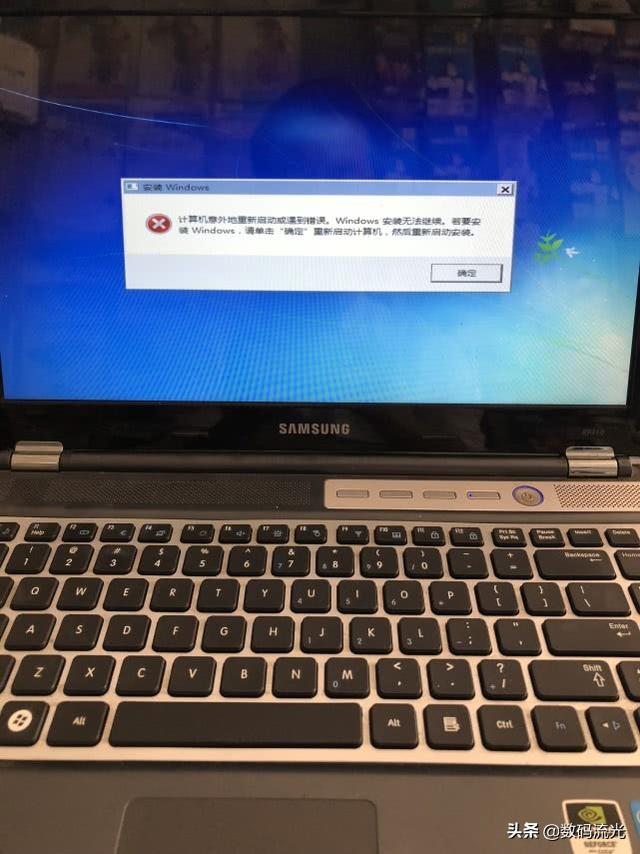
电脑做不上系统。
小编了解到,客户买的固态硬盘与内存条都是新买的,电脑内存条与固态硬盘安装到电脑上之后,电脑也是能够正常点亮的,客户就以为内存条与固态硬盘应该都没有问题,然后客户就准备给电脑重装系统,没想到重装完系统后,电脑就卡在了解压系统的这一步,然后自己又重新尝试了几次重装系统,发现还是老是失败,客户对电脑并不是很懂,只会简单的拆装与安装系统,于是他就把电脑带到了小编这里!对于客户的描述,小编对于客户的电脑状况有了大概的了解,对于这种故障现象,可能的原因如下:
原因一:设置问题
BIOS设置与PE系统里面的分区设置没有一一对应,正确的是Ghost对应MBR,GPT对应UEFI,对于新款电脑多数都是以UEFI为主,老款电脑以Ghost为主,如果对应错了就会导致系统不能正确引导与解压。
原因二:系统不兼容
当电脑的系统与电脑硬件不兼容的时候,比如8代的处理器,你安装的是WIn7系统,有的时候就会出现做系统的中途出现失败,此时我们只需要更换另外一种系统进行安装就可以了。
原因三:硬盘故障
硬盘本身存在质量问题,在系统解压到硬盘的时候就会出现系统解压不成功的现象,进而出现电脑系统不成功就不足为奇了。解决的方法就是更换硬盘了。

重装系统仍然是不能解压系统。
小编带着疑问就给客户的电脑进行了故障排除,小编检查了BIOS设置,都是没有问题的,小编又换了几个版本的win7系统进行安装,结果发现,电脑还是会出现这种现象,小编最后换上了自己的金士顿120G固态硬盘,经过一番的尝试之后,系统安装解压成功,最后发现是电脑硬盘出现了问题,客户的电脑是老款笔记本,升级之前的配置如下:
处理器:Intel Core I3CPU M380
内存:2G
硬盘:320G机械
显卡:NVIDIAGeForce GT420M

给电脑换硬盘。
这台电脑客户升级的是SATA接口的120G金百达与三星DDR3-2G,这种选择还是比较合理的,高效办公还是没有任何问题的,但是新买的内存条能用,新买的固态硬盘却不能用确实也是够让人郁闷的,问题终于找到了,也难怪客户重装了好多次系统都失败了,硬盘是坏的,就是再做几遍系统也还是会失败的!此时客户也说了实话,他的电脑本来就是老古董电脑,本来就没有想花多少钱在电脑身上,内存与固态硬盘都是在网上淘的,买的都是相对较便宜的硬件,两个硬件加起来都不到80元买的。
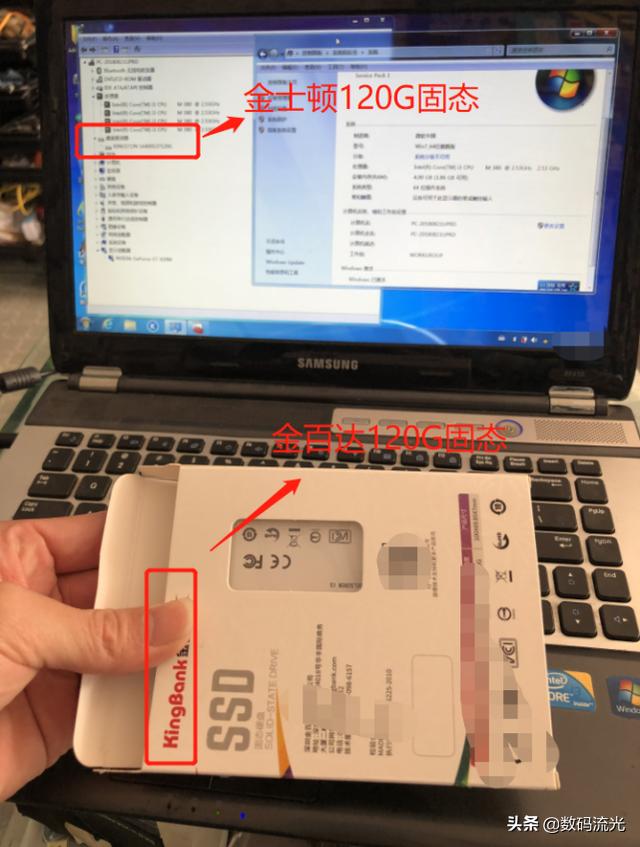
换了硬盘,系统就成功安装了。
听到这里,小编心里就有数了!小编认为一分钱一分货,客户80元能买到这两个硬件也确实是很便宜了,天上是不会掉馅饼的,不要想着低价能够买到高质量的产品,便宜的产品,除了价格便宜,其它都是缺点,购物只看价格不看质量的朋友,还需谨慎!不知道大家是不是这么认为的?欢迎留言评论!原创作品,版权所有,未经允许,禁止盗用!文章、图片均原创,原创作者:朱虎。感谢大家的观看!下期我们再见!




















 2112
2112











 被折叠的 条评论
为什么被折叠?
被折叠的 条评论
为什么被折叠?








